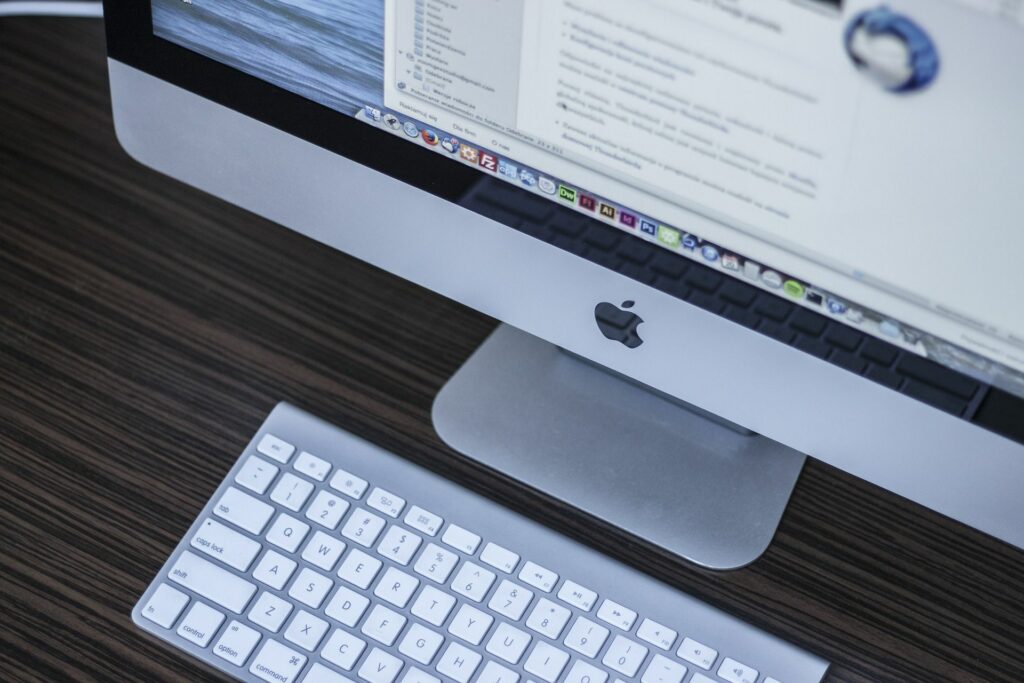
Pravděpodobně jste si všimli těchto symbolů modifikátoru Mac, které se objevují v různých nabídkách aplikací. Některým lze snadno porozumět, protože stejný symbol je umístěn na klíči na klávesnici počítače Mac. Mnoho symbolů nabídky však na klávesnici není a pokud používáte klávesnici Windows, je pravděpodobné, že se žádný z těchto symbolů vůbec nezobrazí. Modifikační klávesy pro Mac jsou důležité. Používají se pro přístup ke speciálním funkcím, jako je řízení procesu spouštění systému Mac, kopírování vybraných položek, včetně textu, otevírání oken, dokonce i tisk aktuálně otevřeného dokumentu. A to jsou jen některé z běžných funkcí.
| Symbol | Klávesnice Mac | Klávesnice Windows |
|---|---|---|
| ⌘ | Klávesa příkazu | Klávesa Windows / Start |
| ⌥ | Klávesa Option | Klávesa Alt |
| ⋀ | Ovládací klíč | Klávesa Ctrl |
| ⇧ | Klávesa Shift | Klávesa Shift |
| ⇪ | Klávesa Caps Lock | Klávesa Caps Lock |
| ⌫ | Odstranit klíč | Klávesa Backspace |
| ⎋ | Klíč Esc | Klíč Esc |
| fn | Funkční klíč | Funkční klíč |
Klávesové zkratky pro spuštění systému Mac OS X
Pravděpodobně jste zvyklí na spuštění počítače Mac pouhým stisknutím tlačítka napájení, ale váš Mac může používat řadu speciálních spouštěcích stavů. Mnohé z nich jsou navrženy tak, aby vám pomohly řešit problémy; některé umožňují vyvolat speciální metody spouštění, které vám umožňují vybrat spouštěcí jednotku, síťovou jednotku nebo dokonce zavést ze vzdálených serverů Apple. K dispozici je docela dost možností spuštění.
Klávesové zkratky pro Finder Windows
Vyhledávač, který obsahuje plochu, je srdcem vašeho počítače Mac. Vyhledávač je způsob, jakým pracujete se souborovým systémem Mac, přistupujete k aplikacím a pracujete se soubory dokumentů. Znalost zkratek Finderu vám umožní zvýšit produktivitu práce s OS X a jeho souborovým systémem.
Ovládejte Safari Windows pomocí klávesových zkratek
Safari je nejčastěji používaným internetovým prohlížečem pro uživatele počítačů Mac. Díky své rychlosti a podpoře karet a více oken má Safari řadu funkcí, které by bylo obtížné využít, pokud by vše, co jste kdy použili, byl systém nabídek. Pomocí těchto klávesových zkratek můžete převzít velení nad webovým prohlížečem Safari.
Ovládejte Apple Mail pomocí klávesových zkratek
Apple Mail bude pravděpodobně vaším primárním e-mailovým klientem a proč ne; je to silný uchazeč s mnoha pokročilými funkcemi. Pokud strávíte spoustu času používáním Mailu, pravděpodobně najdete jeho mnoho klávesových zkratek, které jsou mimořádně užitečné pro oba běžné úkoly, jako je sbírání nových e-mailů z různých poštovních serverů, které používáte, nebo čtení a ukládání mnoha zpráv. a ty zajímavější, jako je spuštění pravidel pošty nebo otevření okna aktivity, abyste viděli, co se děje s Mailem při odesílání nebo přijímání zpráv.
Přidejte klávesové zkratky pro libovolnou položku nabídky na počítači Mac
Někdy váš oblíbený příkaz nabídky nemá přiřazenou klávesovou zkratku. Můžete požádat vývojáře aplikace, aby ji přiřadil v další verzi aplikace, ale proč čekat na vývojáře, když to zvládnete sami. S trochou pečlivého plánování můžete pomocí podokna Předvolby klávesnice vytvořit své vlastní klávesové zkratky. Více od Lifewire
-

Klávesové zkratky pro Finder Windows v systému macOS
-
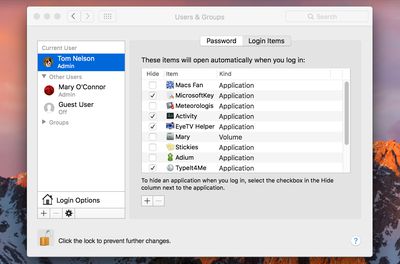
Jak přidat spouštěcí položky do počítače Mac
-

Kompletní seznam klávesových zkratek Apple Mail
-

Ekvivalenty klávesnic Windows pro speciální klávesy Mac
-
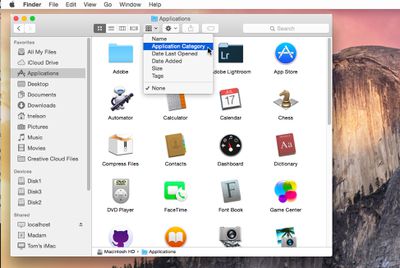
Používání Finderu na Macu
-

Jak přemapovat klávesnici na počítači Mac
-

Jak obnovit na Macu
-
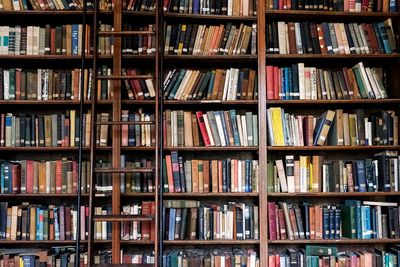
Tři způsoby přístupu ke složce knihovny na vašem počítači Mac
-
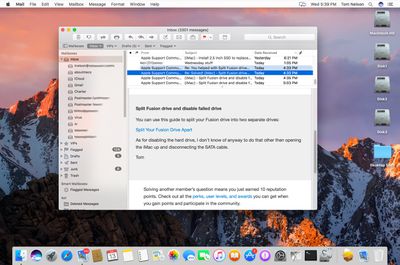
Jak zobrazit zprávy větším písmem v Apple Mail
-

Proveďte čistou instalaci OS X Yosemite na vašem počítači Mac
-

Jak nahrávat video na Mac
-
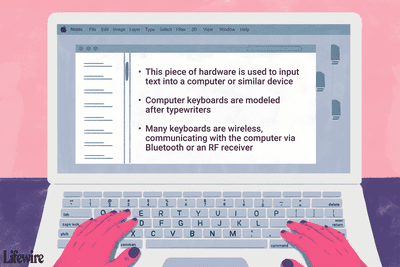
Co je to klávesnice?
-

Jak přesunout Apple Mail na nový Mac
-

Jak vyjmout, kopírovat a vložit na počítači Mac
-

Jak změnit ikonu Mac Dock Mail Dock
-
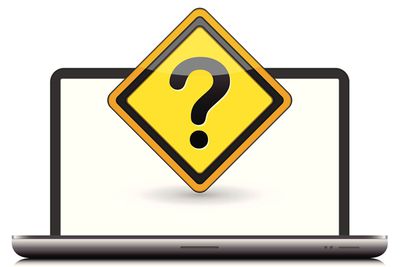
Jak řešit problémy se spuštěním počítače Mac
Vaše práva na soukromí
Lifewire a naši partneři třetích stran používají soubory cookie a zpracovávají osobní údaje, jako jsou jedinečné identifikátory, na základě vašeho souhlasu s ukládáním a / nebo přístupem k informacím v zařízení, zobrazováním personalizovaných reklam a pro měření obsahu, přehled publika a vývoj produktů. Chcete-li změnit nebo odvolat váš výběr souhlasu pro Lifewire.com, včetně vašeho práva vznést námitku, kde je použit oprávněný zájem, klikněte níže. Nastavení můžete kdykoli aktualizovat pomocí odkazu „Ochrana osobních údajů v EU“ v dolní části jakékoli stránky. Tyto volby budou globálně signalizovány našim partnerům a nebudou mít vliv na data procházení. Seznam partnerů (prodejců)
My a naši partneři zpracováváme údaje pro:
Aktivně pro identifikaci skenujte vlastnosti zařízení. Používejte přesná geolokační data. Ukládejte a / nebo přistupujte k informacím na zařízení. Vyberte přizpůsobený obsah. Vytvořte si osobní profil obsahu. Měření výkonu reklamy. Vyberte základní reklamy. Vytvořte si přizpůsobený profil reklam. Vyberte přizpůsobené reklamy. Aplikujte průzkum trhu a získejte přehled o publiku. Měření výkonu obsahu. Vyvíjejte a vylepšujte produkty. Seznam partnerů (prodejců)